نمایندگی Atech معرفی تایمرهای هفتگی سالیانه کاربرد آنها در PLC های زیمنس

نمایندگی Atech: معرفی تایمرهای هفتگی، سالیانه کاربرد آنها در PLC های زیمنس
در این قسمت از آموزش های نمایندگی فروش و پشتیبانی Atech با نحوه عملکر تایمرهای هفتگی، سالیه آشنا میشوید و نحوه عملکرد این تایمرها در PLC های زیمنس را مشاهده خواهید کرد.
تایمر هفتگی (Weekly Timer)
این تابع یک تایمر هفتگی است که در ساعات و روزهایی که تنظیم شده، خروجی آن فعال خواهد شد. لازم به ذکر است که این تایمر ورودی ندارد، در حقیقت ورودی آن بر حسب زمان، از زمان خود LOGO! گرفته می شود؛ بنابراین باید زمان LOGO! درست تنظیم شده باشد. دیاگرام عملکرد این تایمر به این صورت است:
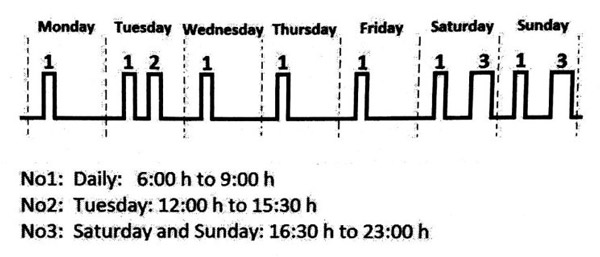
همان طور که دیده می شود تایمر بالا طوری تنظیم شده است که هر روز از ساعت 6.00 تا 9.00 صبح خروجی را روشن کند و همچنین در روزهای Tuesday از ساعت 12.00 تا 15.30 و در روزهای Sunday و Saturday از ساعت 16.30 تا 23.00 خروجی روشن شود.
برای تنظیم این تایمر باید با دو بار کلیک روی بلوک آن، به کادر محاوره تنظیمات که در شکل زیر آمده است مراجعه کرد.
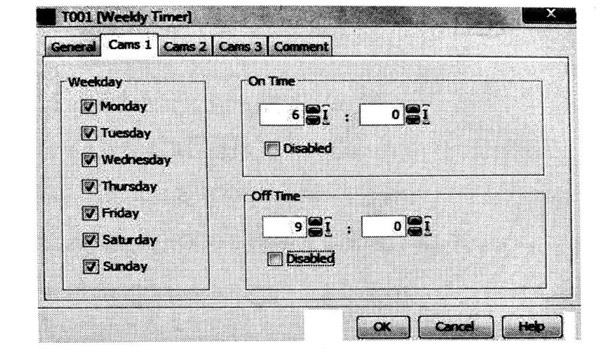
در بالای این کادر محاوره تنظیمات سه زبانه Cams 3 , Cams 2 , Cams 1 دیده می شود.
اگر بخواهیم تایمر به صورتی که در دیاگرام عملکرد بالا گفته شد کار کند باید در زبانه Cams 1 همانند شکل بالا کادرهای علامت روزها را فعال کرد و در قسمت های On Time و Off Time به ترتیب عدد 6 و عدد 9 را وارد کرده، به این ترتیب تایمر هر روز از ساعت 6 صبح تا 9 صبح خروجی را روشن می کند.
همین طور در زبانه Cams 2 فقط کادر علامت Tuesday را فعال می کنیم و در قسمت های On Time و Off Time به ترتیب عدد I2 و 15.30 را وارد می کنیم. در زبانه Cams 3 باید کادرهای علامت Sunday و Saturday را فعال کنیم و در قسمتهای On Time و Off Time به ترتیب اعداد 16.30 و 23 را وارد می کنیم.
توجه: اگر زمانهای تنظیم شده در این تایمر تداخل داشته باشند، ایجاد مشکل می کند. مثلاً اگر زبانه Cams 1 را طوری تنظیم کرده باشیم که تایمر در Friday از ساعت9.00 تا 10.00 خروجی را روشن کند و همچنین زبانه Cams 2 را طوری تنظیم کرده باشیم که در Fridayنیز از ساعت 8.30 تا 10.00 خروجی روشن شود، آنگاه عملکرد تایمر بر اساس تنظیمات Cams ای است که اولویت بالاتری را داراست. لازم به ذکر است که Cams 3 دارای بالاترین اولویت و Cams 1 دارای پایینترین اولویت است. به عبارت دیگر اولویت اجرا در این تایمر ابتدا با Cams 3 سپس Cams 2 آخر Cams 1 است. بنابراین در حالت تداخل زمانی گفته شده در بالا، تایمر بر مبنای تنظیمات Cams 2 عل کرده و خروجی را از 8.30 تا 10.00 روشن می کند.
نکته: اگر تنظیم Cams 2 از 9.30 تا 9.40 بود و Cams 1 از ساعت 9.00 تا 10.00 تنظیم شده باشد در این حالت نیز اولویت با Cams 2 است و خروجی از ساعت 9.00 روشن می شود و در 9.40 خاموش می گردد.
همانطور که گفته شد این تایمر ورودی ندارد و خروجی آن وابسته به ساعت داخلی خود LOGO! است. زمان LOGO! را از دو طریق می توان تنظیم کرد:
سخت افزاری: برای تنظیم زمان LOGO! از طریق سخت افزار به صورت زیر عمل می کنیم:
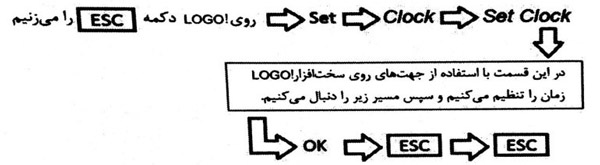
پس از انجام تنظیمات، زمان روی نمایشگر LOGO! مشاهده می شود.
تایمر سالیانه (Yearly Timer)
در این تابع خروجی در تاریخی که در آن تنظیم شده، روشن و خاموش می شود. در این تایمر نیز همانند Weekly Timer ورودی نداریم و خروجی بر اساس تقویم و زمان داخلی LOGO! کار می کند.
کادر محاوره تنظیمات این تایمر به صورت زیر است.
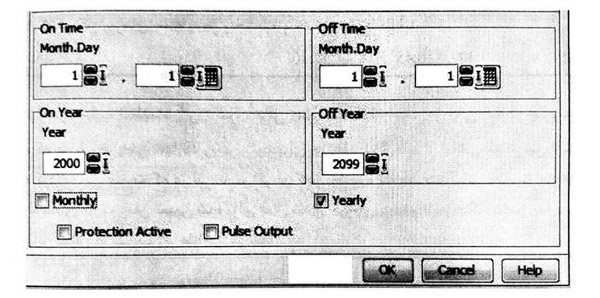
همان طور که در شکل مشخص است در این کادر محاوره چهار مقدار، قابل تنظیم است که عبارتند از:
On Time , Off Time , On Year , Off Year
مثال 26: می خواهیم از تاریخ 2014/2/17 خروجی به مدت 50 روز فعال باشد.
برای حل این سئوال باید زمان تایمر را به صورت زیر تنظیم کرد:
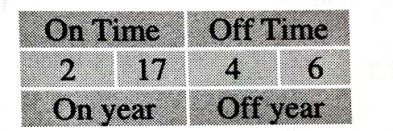
نکته: در کادر محاوره تنظیمات اگر کادر محاوره Monthly را فعال کنیم در ظاهر، بخش وارد کردن ماه غیر فعال می شود، ولی در واقع LOGO! خروجی را هر ماه در روزهای تعیین شده فعال می کند.
نکاتی در مورد کادر محاوره توابع
در بسیاری از توابع موجود در LOGO! هنگامی که کادر محاوره تنظیمات آنها را باز می کنیم به دو کادر علامت Retentivity و Protection Active در قسمت پایین کادر محاوره بر می خوردیم که در اینجا به معرفی آنها می پردازیم:
Retentivity
چنانچه هنگام Load کردن برنامه داخل سخت افزار PLC، کادر علامت فوق انتخاب شده باشد پارامتر تنظیمی لحاظ شده (به عنوان مثال زمان تایمر یا شمارش Counter و . . .) حافظه دار بوده و در صورت قطع برق شبکه و وصل مجدد آن مقدار زمان یا شمارش Counter و . . . حفظ شده و ادامه آن انجام خواهد شد.
اما چنانچه کادر علامت فوق انتخاب نشده باشد، پارامتر تنظیمی حافظه دار نبوده و در صورت قطع و وصل برق منتظر فرمان مجدد می ماند.
Protection Active
چنانچه کادر علامت فوق تا هنگام Load کردن بلوک مورد نظر فعال نشده باشد، اپراتور می تواند از روی سخت افزار LOGO! به صورت سخت افزاری وارد برنامه شود و پارامتر های مورد نظر را تغییر دهد. اما چنانچه هنگام Load کردن برنامه بلوک مورد نظر، کادر علامت Protection Active فعال شده باشد اپراتور دیگر نمی تواند به صورت سخت افزاری پارامترهای تابع مورد نظر را تغییر دهد.
چگونگی تغییر دادن پارامتر های بلوک های برنامه از روی سخت افزار
برای این منظور ابتدا روی LOGO! دکمه ESC را می زنیم و مسیر زیر را طی می کنیم.
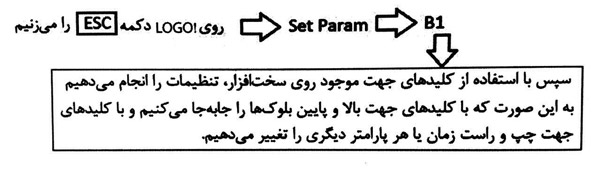
ولی در صورتیکه کادر علامت Protection Active در بلوک ها فعال شده باشد با کلیک روی Set Param پیام No Param Press ESC پدیدار می شود.
نکته: گاهی به علت بزرگ بودن برنامه نوشته شده، نیاز داریم که اندازه صفحه برنامه نویسی را بزرگ کنیم. برای این منظور از گزینه Page Layout استفاده می کنیم که با کمک آن می توان اندازه صفحه را بزرگ یا کوچک کرد.
ساعت نجومی (Astronomical clock)
در تابع ساعت نجومی، خروجی از زمان طلوع تا غروب آفتاب، روشن است. برای این که این زمان توسط LOGO! به درستی محاسبه شود، باید موقعیت جغرافیایی مکانی که LOGO! در آن قرار دارد را دقیق وارد کنیم. همان طور که در شکل مشخص است در این تابع ورودی وجود ندارد.
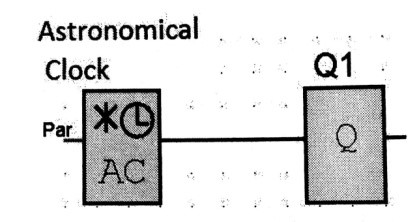
با دو بار کلیک روی این تابع کادر محاوره آن به صورت زیر نمایان می شود:
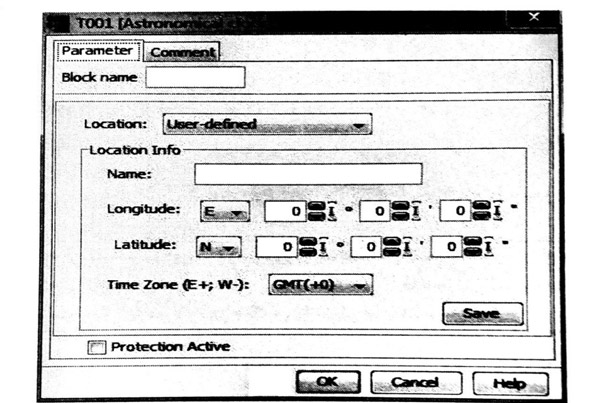
در قسمت Location، اسامی تعدادی از پایتخت کشورها و موقعیت های آن ها توسط شرکت زیمنس وارد شده، ولی برای وارد کردن جایگاه جغرافیایی جدید باید از همین قسمت، گزینه User- defined را انتخاب کرد سپس در کادر Location Info طول و عرض جغرافیایی مکان مورد نظر را وارد کنیم. مثلاً اگر قرار است LOGO!در تهران کار کند باید Longitude (طول جغرافیایی) و Latitude (عرض جغرافیایی) مربوط به این شهر وارد شود که برابر است با: Iongitude: 51.4231 E , Latitude: 35.6961 N
در بخش پایین کادر باید Time Zone (منطقه زمانی) مکان مورد نظر را وارد کنیم. منطقه زمانی هر مکان، اختلاف زمانی با منطقه گرینویچ را نشان می دهد؛ این اختلاف در ایران برابر +3:30 است. چون این مقدار جزو اعداد پشتیبانی شده در پنجره تنظیمات این تابع نیست، می توان به عنوان مثال +3 را انتخاب و با استفاده از تایمر On/Off Delay اختلاف نیم ساعت را جبران کرد. به این صورت که با طلوع آفتاب در مرجع زمانی +3، به کمک تایمر خروجی پس از نیم ساعت فعال و با غروب آفتاب خروجی پس از نیم ساعت غیر فعال شود. مثلاً منطقه زمانی تهران برابر با GMT(+4) است. البته غیر از دقت در وارد کردن اطلاعات، ساعت و تاریخ LOGO! نیز باید به درستی تنظیم شود.
مقادیر طول و عرض جغرافیایی و همچنین Time Zone مربوط به هر مکان را می توان از طریق جستجو در اینترنت به دست آورد.
پس از وارد کردن اطلاعات گفته شده در کادر محاوره، می توان نام منطقه مورد نظر را در قسمت Name دارد کرد و سپس دکمه Save را کلیک می کنیم.

نظرات بازدیدکنندگان